メディアファイルをタイムライン/ストーリーボードに追加
ビデオが将来の映画に追加される準備ができている場合、タイムライン/ストーリーボード領域に追加することができます。そうするには、ビデオをメディアライブラリからタイムライン/ストーリーボード領域のメインビデオ用のラインにドラッグ・アンド・ドロップします:
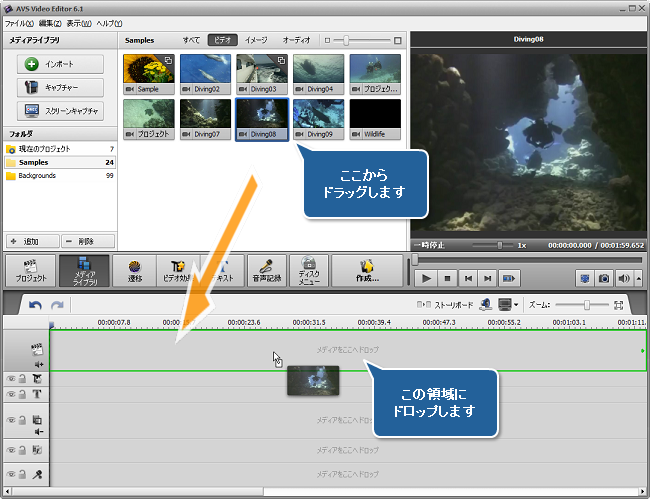
メディアライブラリボタンをクリックして、ビデオクリップを選択して、マウスボタンを押したまま、タイムライン/ストーリーボード領域にドラッグします。ドロップしてから、マウスボタンを離します。
ビデオオーバーレイ効果として利用するために、ビデオクリップをビデオオーバーレイ用のラインに追加する可能があります。オーディオミックス用のラインの一つに追加して、オーディオトラックだけが利用することができます。
ドラッグ・アンド・ドロップするよりも別の方法を好むと、ファイルをタイムライン/ストーリーボード領域に追加するために、エクスプレスメニューを利用する可能があります。 必要なファイルを右クリックして、利用できるオプションを選択します:
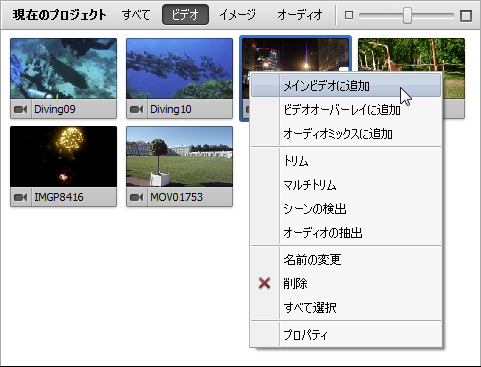
選択されたファイルが対応するタイムライン領域ラインに追加されます:
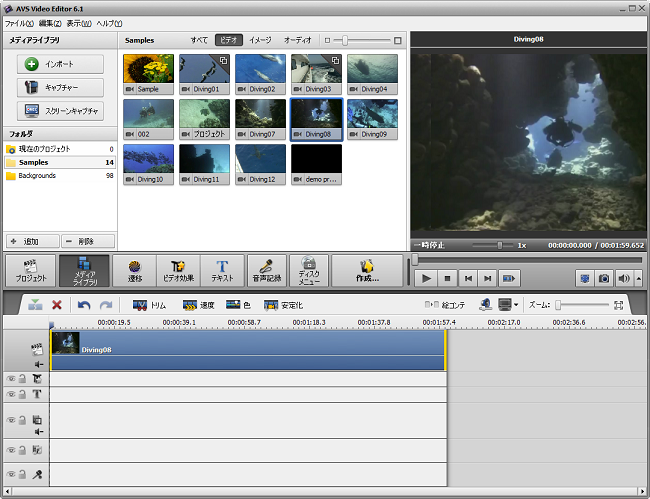
すべてのファイルがドラッグ・アンド・ドロップしたり、エクスプレスメニューを利用したり、つまり、同じ方法で追加されます。メディアライブラリから必要なカテゴリーを選択して、上に説明された方法の一つでタイムライン/ストーリーボード領域に追加することがあります。
その後、タイムライン/ストーリーボード領域のレイアウトとファイル順番を管理することもできます。